qt-treeview
Qt树形控件QTreeView使用(转)

Qt树形控件QTreeView使用(转)QTreeView 和 QStandardItemModel的使用QtreeView是ui中最常用的控件,Qt中QTreeWidget比QTreeView更简单,但没有QTreeView那么灵活(QTreeWidget 封装的和MFC的CTreeCtrl很类似,没有mvc的特点)。
1. QStandardItemModel在QTreeView中的使用使用QTreeView的对应模型是 QStandardItemModel,这个是Qt对应ui界面最有用的模型,它可以用于树形控件、列表控件、表格控件等等和条目有关的控件。
QStandardItemModel用于列表和表格控件还是很好理解的,但是用于树形控件就有点难以理解了,实际上,在树形控件中,QStandardItemModel也挺简单的。
首先要做的当然是新建一个model对象,可以使用成员变量或者局部变量。
成员变量好处是,使用这个model时不用调用函数和进行类型转换,但如果在model销毁时没有对成员变量进行操作就可能发生不可预料的错误。
下面演示局部变量的做法:QStandardItemModel * model= new QStandardItemModel ( ui-> treeView_Pro );QStandardItemModel的父级最好定义,因为这样可以不用你自己销毁,Qt的智能指针机制是非常方便的。
在这里定义了一个它关联的树形控件作为它的父级。
注意:如果这个模型有许多控件公用,那么它的父级最好是这些控件的父级窗口,因为,Qt的父级机制是“老爹死儿子必须先死”,如果控件A和控件B都同时使用模型1,而建立模型1时定义了模型1的控件A为其父级,那么如果控件A销毁时,模型1也会被一起同归于尽,而这时控件B就会发生不可预料的错误了。
1.1 表头添加表头添加使用setHorizontalHeaderLabels函数最为简单model->setHorizontalHeaderLabels(QStringList()<<QStr ingLiteral("项目名")<<QStringLiteral("信息"));上段代码将是添加两个表头,一个为项目名一个为信息,效果如下图:(已经 ui->treeView_Pro->setModel(model);)1.2 给树形视图添加条目在模型添加好后,说说条目的添加。
QTreeView

QTreeViewClassQTreeView提供了一种默认的model/view实现了tree view描述QTreeView实现一种树状表达的项目模型。
这个类是用来提供标准分级列表,以前是通过QListView类提供的,但使用QT提供的方法model/view体系结构更灵活QTreeView是Model/View之一,也是QT model/view framework的一部分QTreeView通过QAbstractltemView实现了那个接口允许它通过model获得QAbstractItemModel的数据它是一种简单的tree view结构。
在下面的列子里,一个目录的内容由QFileSystemModel提供并显示树:model/view架构确保树视图的内容更容易更新Items的孩子可以被expanded(显示),也可以被collapsed(隐藏)。
当状态改变collapsed()或者expanded()信号就会被触发Headers在tree view是通过QHeaderView构造的,可以通过使用header()->hide()隐藏起来。
注意,每个头配置stretchLastSection,并设置其为true,确保视图不浪费任何空间的分配给它的头,如果这个值设置为true,该属性将覆盖调整模式设置在最后一节头默认情况下,使用QHeaderView的setSectionsMovable()函数限制这些列的运动(在tree view中所有的列除了header)关于重新安排部分的更多信息,请参见Moving Header Secti onsKey BindingsQTreeView支持设置Key Bindings,允许用户navigate,下面是有关的项:属性allCloumnShowFocus:bool这个属性保存item是否应该使用所有列显示键盘焦点。
如果这个属性是真的所有列将显示焦点,否则只有一列将显示焦点存取函数Bool allCloumnShowFocus()V oid setallCloumnShowFocus(bool enable)animated:bool这个属性保存动画是否启用存取函数Bool isAnimated()Void setAnimated(bool enable)autoExpandDelay:int这个属性保存了一个项目open during 一个拖放操作的延迟时间这个属性保存的时间以毫秒为单位,用户必须等待前一个节点,节点会自动打开或关闭。
qt treeview高级用法

一、介绍Qt是一款跨评台的C++应用程序开发框架,拥有丰富的UI控件库,可以帮助开发者快速构建各种桌面应用程序。
其中,Qt的QTreeView控件是用来显示树形结构数据的控件,通常用于显示文件系统、目录结构、数据分类等。
在本文中,将介绍Qt中QTreeView控件的高级用法,包括自定义数据模型、自定义视图以及树节点的操作等内容。
二、自定义数据模型1. 继承QAbstractItemModel在Qt中,通过继承QAbstractItemModel类可以实现自定义的数据模型。
我们可以根据自己的数据结构和需求来实现自己的数据模型,包括数据的组织方式、展示方式以及数据的增删改查等操作。
2. 实现必要的虚函数在自定义数据模型中,需要实现一些必要的虚函数,包括rowCount()、columnCount()、data()、index()等函数,用来告诉QTreeView控件如何获取数据、显示数据以及处理用户操作等。
3. 使用自定义数据模型创建自定义数据模型后,可以通过setModel()函数将数据模型应用到QTreeView控件中,从而实现树形结构的显示和操作。
三、自定义视图1. 继承QTreeView除了自定义数据模型,Qt还允许开发者自定义QTreeView控件的视图样式。
通过继承QTreeView类并重写相关的绘制函数,可以实现自定义的视图效果,包括节点的样式、展开/折叠的图标以及节点的编辑等功能。
2. 实现p本人ntEvent()函数在自定义QTreeView的视图样式时,通常需要重写p本人ntEvent()函数,以实现节点的自定义绘制效果。
开发者可以根据自己的需求和设计,绘制不同样式的节点、连接线以及展开/折叠的图标等。
3. 使用自定义视图创建自定义的QTreeView视图后,可以通过setView()函数将自定义的视图应用到QTreeView控件中,从而实现不同的视觉效果和交互体验。
四、树节点的操作1. 增加、删除节点在使用QTreeView控件时,通常需要实现对树节点的增加、删除操作。
qml treeview 简单例子

qml treeview 简单例子QML TreeView 是一种用于显示层次结构数据的组件,它可以以树状的形式展示数据,并且支持交互操作。
下面将介绍一些使用 QML TreeView 的简单例子,以帮助读者更好地理解和使用这个组件。
1. 基本的 TreeView 示例这是一个基本的 TreeView 示例,用于展示一个简单的层次结构数据:```qmlimport QtQuick 2.0import QtQuick.Controls 2.15TreeView {id: treeViewanchors.fill: parentmodel: ListModel {ListElement { name: "Root" }ListElement { name: "Child 1" }ListElement { name: "Child 2" }ListElement { name: "Child 3" }}delegate: TreeViewButton {text: }}```2. 自定义 TreeView 样式可以通过自定义样式来修改 TreeView 的外观,下面是一个示例:```qmlTreeView {id: treeViewanchors.fill: parentstyle: TreeViewStyle {itemDelegate: Item {Rectangle {color: styleData.selected ? "red" : "white" height: 30width: treeView.widthText {anchors.centerIn: parenttext: }}}}model: ListModel {ListElement { name: "Root" }ListElement { name: "Child 1" }ListElement { name: "Child 2" }ListElement { name: "Child 3" }}delegate: TreeViewButton {text: }}```3. 动态添加和删除节点可以通过操作数据模型来动态添加和删除节点,下面是一个示例:```qmlTreeView {id: treeViewanchors.fill: parentmodel: ListModel {ListElement { name: "Root" }ListElement { name: "Child 1" }ListElement { name: "Child 2" }ListElement { name: "Child 3" }}delegate: TreeViewButton {text: }Button {text: "Add Child"onClicked: {treeView.model.append({ name: "New Child" }) }}Button {text: "Remove Child"onClicked: {treeView.model.remove(treeView.currentIndex)}}}```4. 自定义节点图标可以通过自定义节点的图标来增加可视化效果,下面是一个示例:```qmlTreeView {id: treeViewanchors.fill: parentmodel: ListModel {ListElement { name: "Root" }ListElement { name: "Child 1"; icon: "folder.png" } ListElement { name: "Child 2"; icon: "file.png" } ListElement { name: "Child 3"; icon: "file.png" } }delegate: Item {width: treeView.widthheight: 30Row {Image {source: model.iconheight: 16width: 16}Text {text: }}}}```5. 节点的展开和折叠可以通过设置 TreeView 的 `expanded` 属性来控制节点的展开和折叠状态,下面是一个示例:```qmlTreeView {id: treeViewanchors.fill: parentmodel: ListModel {ListElement { name: "Root" }ListElement { name: "Child 1"; expanded: true }ListElement { name: "Child 2"; expanded: false }ListElement { name: "Child 3"; expanded: true }}delegate: TreeViewButton {text: }}```6. 隐藏根节点可以通过设置 TreeView 的 `rootVisible` 属性来控制是否显示根节点,下面是一个示例:```qmlTreeView {id: treeViewanchors.fill: parentrootVisible: falsemodel: ListModel {ListElement { name: "Root" }ListElement { name: "Child 1" }ListElement { name: "Child 2" }ListElement { name: "Child 3" }}delegate: TreeViewButton {text: }}```7. 树节点的排序可以通过设置 TreeView 的 `sortIndicatorVisible` 属性来显示排序指示器,下面是一个示例:```qmlTreeView {id: treeViewanchors.fill: parentsortIndicatorVisible: truemodel: ListModel {ListElement { name: "Root" }ListElement { name: "Child 3" }ListElement { name: "Child 1" }ListElement { name: "Child 2" }}delegate: TreeViewButton {text: }}```8. 多列的 TreeView可以通过设置 TreeView 的`columnCount` 属性来创建多列的TreeView,下面是一个示例:```qmlTreeView {id: treeViewanchors.fill: parentcolumnCount: 2model: ListModel {ListElement { name: "Root"; description: "Rootnode" }ListElement { name: "Child 1"; description: "Child 1 node" }ListElement { name: "Child 2"; description: "Child 2 node" }ListElement { name: "Child 3"; description: "Child 3 node" }}TableViewColumn {role: "name"title: "Name"}TableViewColumn {role: "description"title: "Description"}}```9. 自定义节点的交互操作可以通过自定义节点的交互操作,实现自定义功能,下面是一个示例:```qmlTreeView {id: treeViewanchors.fill: parentmodel: ListModel {ListElement { name: "Root" }ListElement { name: "Child 1" }ListElement { name: "Child 2" }ListElement { name: "Child 3" }}delegate: Item {width: treeView.widthheight: 30Rectangle {color: styleData.selected ? "red" : "white" height: parent.heightwidth: treeView.widthText {anchors.centerIn: parenttext: }MouseArea {anchors.fill: parentonClicked: {console.log("Clicked on", ) }}}}}```10. 显示复杂的层次结构数据TreeView 可以显示复杂的层次结构数据,下面是一个示例:```qmlTreeView {id: treeViewanchors.fill: parentmodel: ListModel {ListElement {name: "Root"children: [{ name: "Child 1" },{name: "Child 2",children: [{ name: "Grandchild 1" },{ name: "Grandchild 2" }]},{ name: "Child 3" }]}}delegate: TreeViewButton {text: }}```以上就是一些使用 QML TreeView 的简单例子,通过这些例子,读者可以了解到如何使用 TreeView 展示层次结构数据,并且可以根据具体需求自定义节点样式和交互操作。
qtreeview 用法

qtreeview 用法
QTreeView是Qt框架中的一个类,用于显示树形结构的数据。
它通常与QStandardItemModel一起使用,以显示树形数据。
QTreeView提供了一种直观的方式来显示父子关系,并允许用户展开和折叠节点以查看或隐藏子节点。
要使用QTreeView,首先需要创建一个QStandardItemModel并添加树形数据。
然后,将QStandardItemModel设置为QTreeView的模型,这样QTreeView就能够显示模型中的数据。
QTreeView的常见用法包括设置列数、设置头部标签、设置树形数据、自定义节点的外观和行为等。
在使用QTreeView时,可以通过设置不同的属性和信号槽来实现各种功能。
例如,可以通过设置QTreeView的展开策略来控制节点的展开行为,也可以通过捕获信号来响应用户的交互操作,比如节点的展开和折叠、节点的选择等。
另外,QTreeView还提供了一些方便的方法来操作树形数据,比如expand()和collapse()方法用于展开和折叠节点,
currentIndex()方法用于获取当前选择的节点索引等。
总的来说,QTreeView提供了丰富的功能和灵活的用法,可以方便地实现树形数据的展示和操作。
通过合理地设置属性和处理信号,可以满足各种不同的需求,从而为用户提供良好的交互体验。
QTreeWidget简单使用例子(可拖拽)

QTreeWidget简单使用例子(可拖拽)下面是一个简单的使用QTreeWidget的例子,包括了拖拽操作的实现。
首先,我们需要在Qt项目中引入QTreeWidget的头文件:```cpp#include <QTreeWidget>#include <QTreeWidgetItem>#include <QDrag>#include <QMimeData>```然后,我们可以创建一个QTreeWidget对象,并设置一些基本属性:```cpptreeWidget->setDragEnabled(true); // 启用拖拽功能treeWidget->setAcceptDrops(true); // 接受拖放事件treeWidget->setDragDropMode(QAbstractItemView::DragDrop); // 设置拖放模式```接下来,我们可以向QTreeWidget中添加一些节点:```cpp```接下来,我们可以实现节点的拖拽操作。
首先,我们需要重写QTreeWidget的mousePressEvent和mouseMoveEvent方法:```cppvoid QTreeWidget::mousePressEvent(QMouseEvent* event)if (event->button( == Qt::LeftButton)if (item)QByteArray itemData;QDataStream dataStream(&itemData, QIODevice::WriteOnly);dataStream << item->text(0);QMimeData* mimeData = new QMimeData;mimeData->setData("application/x-qtreewidgetitem-data", itemData);QDrag* drag = new QDrag(this);drag->setMimeData(mimeData);if (drag->exec(Qt::MoveAction) == Qt::MoveAction)delete item;}}}void QTreeWidget::mouseMoveEvent(QMouseEvent* event)if (event->buttons( & Qt::LeftButton)if (item)QByteArray itemData;QDataStream dataStream(&itemData, QIODevice::WriteOnly);dataStream << item->text(0);QMimeData* mimeData = new QMimeData;mimeData->setData("application/x-qtreewidgetitem-data", itemData);QDrag* drag = new QDrag(this);drag->setMimeData(mimeData);if (drag->exec(Qt::MoveAction) == Qt::MoveAction)delete item;}}}```在mousePressEvent中,我们检查是否按下了鼠标左键,并获取当前选中的节点。
QtQTreeWidget树形结构实现

QtQTreeWidget树形结构实现Qt中实现树形结构可以使⽤QTreeWidget类,也可以使⽤QTreeView类,QTreeWidget继承⾃QTreeView类。
树形效果如下图所⽰:这是怎么实现的呢?还有点击节点时会有相应的事件响应。
1. 树形结构实现QT GUI中有treeWidget部件,将该控件在Gui中布局好,假设其对象名为treeWidget。
树形结构通过QTreeWidget类和QTreeWidgetItem类实现,QTreeWidgetItem类实现结点的添加。
上图代码实现如下:ui->treeWidget->setColumnCount(1); //设置列数ui->treeWidget->setHeaderLabel(tr("图像选择")); //设置头的标题QTreeWidgetItem *imageItem1 = new QTreeWidgetItem(ui->treeWidget,QStringList(QString("图像1")));imageItem1->setIcon(0,QIcon("xxx.png"));QTreeWidgetItem *imageItem1_1 = new QTreeWidgetItem(imageItem1,QStringList(QString("Band1"))); //⼦节点1imageItem1->addChild(imageItem1_1); //添加⼦节点QTreeWidgetItem *imageItem2 = new QTreeWidgetItem(ui->treeWidget,QStringList(QString("图像2")));QTreeWidgetItem *imageItem2_1 = new QTreeWidgetItem(imageItem2,QStringList(QString("Band1"))); //⼦节点1QTreeWidgetItem *imageItem2_2 = new QTreeWidgetItem(imageItem2,QStringList(QString("Band2"))); //⼦节点2imageItem2->addChild(imageItem2_1); //添加⼦节点imageItem2->addChild(imageItem2_2);ui->treeWidget->expandAll(); //结点全部展开当然,还有其他的⼀些⽅法⽤于设置,具体需要时查查帮助⽂档学习。
qtreewidget 节点展开的槽函数-概述说明以及解释

qtreewidget 节点展开的槽函数-概述说明以及解释1.引言1.1 概述在Qt编程中,QTreeWidget是一个非常常用的控件,用于展示和管理树状结构的数据。
在QTreeWidget中,我们经常需要处理节点的展开和折叠操作,以便用户能够方便地查看和操作树状数据。
节点展开的槽函数是一种非常有效的处理节点展开事件的方式,在本文中我们将深入探讨如何使用节点展开的槽函数来实现更加灵活和可定制的节点展开功能。
通过学习本文,读者将能够更好地掌握QTreeWidget的使用方法,并更加灵活地应用于实际项目中。
1.2 文章结构本文主要分为引言、正文和结论三大部分。
在引言部分,我们将简要介绍本文的概述、文章结构和目的,为读者提供全面的了解。
在正文部分,我们将详细介绍qtreewidget的简介、节点展开的槽函数以及实际应用场景,帮助读者更好地理解这一主题。
最后,在结论部分,我们将总结节点展开槽函数的重要性,并探讨qtreewidget的扩展性和未来发展方向,为读者提供一个全面的综合性结论。
通过以上结构,本文将全面解析qtreewidget节点展开的槽函数,使读者能够深入了解该主题。
1.3 目的本文的目的在于介绍qtreewidget 中节点展开的槽函数的使用方法和实际应用场景,帮助读者深入了解该功能的重要性和扩展性。
通过本文的阐述,读者将能够更加灵活地利用qtreewidget 控件,实现各种定制化的需求。
同时,本文还将探讨节点展开槽函数在实际开发中的应用,并展望其未来的发展方向,以期为qtreewidget 的进一步优化和功能拓展提供一定的参考和借鉴。
2.正文2.1 qtreewidget简介QtTreeWidget是Qt框架中的一个非常重要的部件,用于显示树形结构的数据。
它是基于Qt的QTreeWidget控件实现的,提供了一种方便的方式来展示和管理树形数据。
QtTreeWidget可以用来显示层次结构的数据,每个节点可以包含子节点,从而形成一个树形结构。
QTreeView使用总结6,单击双击的信号与事件

QTreeView使⽤总结6,单击双击的信号与事件1,简介上⽂介绍了选中信号的处理,本⽂继续介绍QTreeView的操作处理。
单击、双击的信号槽的写法,以及重写⿏标操作事件的⼀般⽅法。
2,单机双击信号响应在QTreeView的⽗类QAbstractItemView内,定义了这⼀类视图控件的常⽤信号:QAbstractItemView.h:Q_SIGNALS:void pressed(const QModelIndex &index);void clicked(const QModelIndex &index);void doubleClicked(const QModelIndex &index);void activated(const QModelIndex &index);void entered(const QModelIndex &index);void viewportEntered();void iconSizeChanged(const QSize &size);其中pressed、clicked、doubleClicked分别为按下、单击、双击,⽐较常⽤。
3,单击、双击、按键事件重写上⾯的信号只能在单击双击操作发⽣时,进⾏⼀些额外的处理。
如果想拦截这些操作,进⾏判断来执⾏其他代码,可以继承QTreeView,重写这些事件。
QTreeView.h:protected:void mousePressEvent(QMouseEvent *event) Q_DECL_OVERRIDE;void mouseReleaseEvent(QMouseEvent *event) Q_DECL_OVERRIDE;void mouseDoubleClickEvent(QMouseEvent *event) Q_DECL_OVERRIDE;void mouseMoveEvent(QMouseEvent *event) Q_DECL_OVERRIDE;下⾯是⿏标按下的的重写⽰例:void MyTreeView::mousePressEvent(QMouseEvent *e){if( e->button() == Qt::LeftButton ) //是否左键按下{QModelIndex index = indexAt(e->pos()); //取出按下点的元素索引indexif( index.isValid() ) //判断index是否有效{//你的处理QVariant data = index.data(Qt::UserRole+1);}//如果需要判断组合键,使⽤下⾯代码if(QApplication::keyboardModifiers () == Qt::ControlModifier){//当前CTRL是否按下,根据需要加此情况}else if(QApplication::keyboardModifiers() == Qt::ShiftModifier){//当前SHIFT是否按下,根据需要加此情况}else{//只是左键按下,没有CTRL和SHIFT //你的处理...}}}其它事件处理函数写法类似。
qtreewidget用法

qtreewidget用法QtTreeWidget是Qt提供的一种多列树形控件,用于展示多级更深层次的数据,其他类似的控件包括QTreeView和QTreeWidget 前者有文件夹的视觉风格的高级控件,后者提供了一个更简单更容易使用的基础控件。
一、QtTreeWidget的基本用法1、导入:在程序中导入QtTreeWidget控件,使用import QtTreeWidget from QtWidgets;2、实例化:创建QTreeWidget实例,实例化方法不同于普通控件:self.treeWidget = QtTreeWidget;3、添加几列:使用treeWidget.setColumnCount()指定即将创建的列,并且可以使用treeWidget.setHeaderLabels()来设置列头;4、添加项目:将项目加入到treeWidget中,通过调用treeWidget.addTopLevelItem()来添加一个项目,从而形成一个多级的列表框;5、设置属性:通过setItemWidget()或setItemData()等函数来设置每项的属性;6、添加与删除节点:treeWidget.addChild()添加子节点,treeWidget.removeChild()删除子节点;7、拓展与收缩:treeWidget.expandAll()将树拓展至最下层,treeWidget.collapseAll()收缩树至最上层;8、信号及槽的连接:最后需要将treeWight的信号与槽函数连接,使得点击对应项时能够触发槽函数;9、布局:最好将它放到可以滚动条的控件中,比如QScrollArea,以实现更好的滚动效果;二、QtTreeWidget的更高级用法1、禁用拖拽功能:可以通过将treeWidget的drapEnabled属性设置为false来禁止拖拽功能,从而避免误操作;2、内存管理:添加节点时会对对象本身引用计数+1,但需要注意,当删除节点时,需要手动释放节点的引用;3、异步加载:在列表变大时,建议异步加载,但需要手动实现,Python本身没有提供这项功能;4、双击响应:可以调用QtTreeWidget.itemDoubleClicked信号实现双击响应(未绑定方法时会触发拓展操作);5、静态节点:可以禁止节点的拖拽移动,将setDragEnabled(false);6、节点勾选:可以调用setItemChecked()将节点勾选状态设为true,调用checked()来获取节点勾选状态;7、节点设置复选框:调用setItemCheckBox()来设置节点的复选框,并且可以传入参数来改变复选框的大小;8、比较器:调用sort()函数指定比较器,可以按照指定规则来排序;9、添加搜索功能:需要调用treeWidget.findItems()来搜索符合条件的节点或者字符串,开发者需要根据自身需求来编写搜索逻辑。
python qtreeview用法

python qtreeview用法QTreeView 是 Qt 框架中的一个控件,用于显示树状结构的数据。
在 Python 中使用 QTreeView,我们需要使用 PyQt 或 PySide 库来实现。
下面是关于 Python QTreeView 的基本用法介绍。
首先,我们需要导入相应的库:```pythonfrom PyQt5.QtWidgets import QApplication, QMainWindow, QTreeView, QFileSystemModelimport sys```接下来,我们创建一个应用程序对象和主窗口:```pythonapp = QApplication(sys.argv)win = QMainWindow()```然后,我们创建一个 QTreeView 控件对象:```pythontree_view = QTreeView(win)```接下来,我们创建一个 QFileSystemModel 模型来加载文件系统的数据:```pythonmodel = QFileSystemModel()model.setRootPath('')```我们将模型设置给 QTreeView 控件:```pythontree_view.setModel(model)```可以通过设置显示哪些列来自定义 QTreeView 的外观,比如可以显示文件名和文件大小等:```pythontree_view.setHeaderHidden(True) # 隐藏表头tree_view.setColumnHidden(1, True) # 隐藏第二列,即文件大小```还可以设置 QTreeView 控件的某些属性,比如显示图标和展开所有节点:```pythontree_view.setAnimated(False) # 禁用动画效果tree_view.setUniformRowHeights(True) # 使用统一的行高tree_view.setExpandsOnDoubleClick(False) # 双击不展开子节点tree_view.show()```最后,我们启动应用程序的事件循环:```pythonsys.exit(app.exec_())```这样,一个基本的 Python QTreeView 应用就完成了。
qt treeview 使用方法

qt treeview 使用方法Qt的TreeView类是QAbstractItemView的子类,用于显示一个树形结构的数据模型。
使用TreeView的方法包括以下几步:1. 创建一个TreeView实例:```QTreeView *treeView = new QTreeView(parent);```2. 创建一个数据模型,并将其设置为TreeView的模型:```QStandardItemModel *model = new QStandardItemModel(parent); treeView->setModel(model);```3. 在模型中添加数据,可以使用QStandardItem类创建并设置每个项的属性:```QStandardItem *item = new QStandardItem("Item 1");model->appendRow(item);QStandardItem *childItem = new QStandardItem("Child Item 1"); item->appendRow(childItem);```4. 如果需要,可以设置TreeView的其他属性,例如显示树形线条、设置列头等:```treeView->setRootIsDecorated(true); // 显示树形线条treeView->setHeaderLabels(QStringList() << "Column 1" << "Column 2"); // 设置列头```5. 根据需要,可以处理TreeView的信号,例如点击、选择等:```connect(treeView, &QAbstractItemView::clicked, this,&MyClass::onTreeViewClicked);```这些是使用Qt的TreeView的基本步骤,根据需要可以进一步添加自定义样式、设置不同的委托等。
QT中树控件QTreeView开发实例

QT中树控件QTreeView开发实例转⾃:本⽂讲解了QT中树控件QTreeView开发实例,对于QTreeView没有过多的讲解,那么不说废话了,看代码是如何实现的吧。
⽅法⼀:使⽤QDirModel进⾏⽬录的现实,QDirModel是QT中专为⽂件⽬录树型显⽰所提供的⼀种model。
具体使⽤如下: 1int main(int argc, char *argv[])2 {3 QApplication app(argc, argv);4 QSplitter *splitter = new QSplitter;5 QDirModel *model = new QDirModel;6//从缺省⽬录创建数据7 QTreeView *tree = new QTreeView(splitter);8 tree->setModel(model);9 tree->setRootIndex(model->index("c:\\"));10//配置⼀个view去显⽰model中的数据,只需要简单地调⽤setModel(),并把⽬录model作为参数传递11//setRootIndex()告诉views显⽰哪个⽬录的信息,这需要提供⼀个model index,然后⽤这个12//model index去model中去获取数据13//index()这个函数是QDirModel特有的,通过把⼀个⽬录做为参数,得到了需要的model index14//其他的代码只是窗⼝show出来,进⼊程序的事件循环就好了15 QTextCodec::setCodecForTr(QTextCodec::codecForName("GBK")); //中⽂显⽰16 QTextCodec *codec = QTextCodec::codecForLocale();17 QString a = codec->toUnicode("⽬录");18 splitter->setWindowTitle(a);19 splitter->show();20return app.exec();21 }显⽰结果如下所⽰:⽅法⼆:⾃⾏设置树型结构。
qtqtreewidgetsetsizehint函数用法
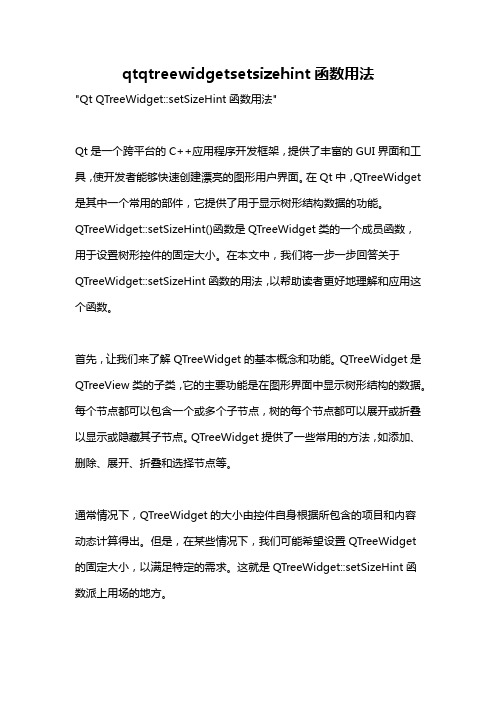
qtqtreewidgetsetsizehint函数用法"Qt QTreeWidget::setSizeHint函数用法"Qt是一个跨平台的C++应用程序开发框架,提供了丰富的GUI界面和工具,使开发者能够快速创建漂亮的图形用户界面。
在Qt中,QTreeWidget 是其中一个常用的部件,它提供了用于显示树形结构数据的功能。
QTreeWidget::setSizeHint()函数是QTreeWidget类的一个成员函数,用于设置树形控件的固定大小。
在本文中,我们将一步一步回答关于QTreeWidget::setSizeHint函数的用法,以帮助读者更好地理解和应用这个函数。
首先,让我们来了解QTreeWidget的基本概念和功能。
QTreeWidget是QTreeView类的子类,它的主要功能是在图形界面中显示树形结构的数据。
每个节点都可以包含一个或多个子节点,树的每个节点都可以展开或折叠以显示或隐藏其子节点。
QTreeWidget提供了一些常用的方法,如添加、删除、展开、折叠和选择节点等。
通常情况下,QTreeWidget的大小由控件自身根据所包含的项目和内容动态计算得出。
但是,在某些情况下,我们可能希望设置QTreeWidget 的固定大小,以满足特定的需求。
这就是QTreeWidget::setSizeHint函数派上用场的地方。
QTreeWidget::setSizeHint函数的声明如下:cppvoid QTreeWidget::setSizeHint(const QSize& size)该函数接受一个QSize对象作为参数,用于设置QTreeWidget的大小。
QSize类提供了设置控件宽度和高度的方法。
下一步,让我们来研究如何使用QTreeWidget::setSizeHint函数。
为了更好地理解,我们将通过一个示例来说明。
假设我们正在开发一个文件浏览器程序,其中包含一个树形控件用于显示文件系统的目录和文件。
QT中的树型控件QTreeWidget的使用

QT中的树型控件QTreeWidget的使用QT是一种流行的C++图形用户界面开发工具包,提供了丰富的控件库,其中包括树型控件QTreeWidget。
QTreeWidget是一个功能强大的树状结构控件,可以用于展示层次化的数据。
它以树形的结构显示数据,并且可以进行展开、折叠、排序等操作。
使用QTreeWidget控件,我们可以创建一个包含多个树节点的树形结构。
每个节点可以有多个子节点,形成树的分支结构。
下面是一个简单的例子,展示了如何使用QTreeWidget控件。
首先,在QT设计师中创建一个新的QMainWindow窗口,然后将一个QTreeWidget控件添加到主窗口中。
在主窗口的头文件(.h)中声明一个私有成员变量m_treeWidget,用于引用这个QTreeWidget控件:```cpp//mainwindow.hprivate:QTreeWidget* m_treeWidget;```然后,在主窗口的构造函数中初始化m_treeWidget:```cpp//mainwindow.cppMainWindow::MainWindow(QWidget *parent): QMainWindow(parent)m_treeWidget = new QTreeWidget(this);```接下来,我们可以使用QTreeWidgetItem类添加树节点到QTreeWidget控件中。
QTreeWidgetItem表示一个树节点,可以设置节点的文本、图标等属性,也可以设置节点的子节点。
下面是一个例子,展示了如何创建一个根节点和两个子节点的树:```cppQTreeWidgetItem* root = new QTreeWidgetItem(m_treeWidget);root->setText(0, "Root");QTreeWidgetItem* child1 = new QTreeWidgetItem(root);child1->setText(0, "Child 1");QTreeWidgetItem* child2 = new QTreeWidgetItem(root);child2->setText(0, "Child 2");```上述代码创建了一个根节点,标记为"Root",然后创建了两个子节点,分别标记为"Child 1"和"Child 2"。
QT之QTreeWidget的使用

QT之QTreeWidget的使用使用QTreeWidget需要以下几个步骤:1. 创建QTreeWidget和设置列数。
可以使用QTreeWidget的构造函数来创建一个实例,并使用setColumnCount(方法来设置列数。
2. 设置顶层节点。
使用addTopLevelItem(方法添加顶层节点,也可以使用addTopLevelItems(方法一次添加多个节点。
3. 添加子节点。
使用addChild(方法为一个节点添加子节点,可以根据需要设置子节点的属性。
4. 添加节点属性。
使用setData(方法为每个节点设置属性。
可以通过设置不同的角色和索引来存储不同的数据类型。
5. 自定义节点。
可以使用QTreeWidgetItem类的派生类来自定义节点。
可以重写节点的相关方法来实现自定义的功能,比如鼠标事件、拖放操作等。
以下是一个使用QTreeWidget展示文件目录的示例:```cppQTreeWidget *treeWidget = new QTreeWidget(;treeWidget->setColumnCount(1); // 设置列数QTreeWidgetItem *rootItem = new QTreeWidgetItem(treeWidget); // 创建顶层节点rootItem->setText(0, "Root"); // 设置节点文本//添加子节点QTreeWidgetItem *folderItem = new QTreeWidgetItem(rootItem);folderItem->setText(0, "Folder");QTreeWidgetItem *fileItem = new QTreeWidgetItem(folderItem);fileItem->setText(0, "File.txt");//添加节点属性rootItem->setData(0, Qt::UserRole, "Root"); // 设置角色为UserRole的数据fileItem->setData(0, Qt::UserRole, "File"); // 设置角色为UserRole的数据treeWidget->addTopLevelItem(rootItem); // 添加顶层节点//展开所有节点treeWidget->expandAll(;```上述示例中,首先创建了一个QTreeWidget实例,并设置了列数。
【Qt】之QTreeView和QFileSystemModel

[cpp]view plaincopy例⼦2:创建⼀个简单的可以添加⽂件夹删除⽂件夹的资源管理实现也很简单:[cpp]view plaincopy1. model = new QFileSystemModel();2. model->setRootPath(QDir::currentPath());3.4. mTreeView = new QTreeView();5. mTreeView->setAnimated(false);6. mTreeView->setSortingEnabled(true);7. mTreeView->setModel(model);8. mTreeView->setRootIndex(model->index(QDir::currentPath()));9.10. QPushButton* mkdirButton = new QPushButton(tr("Make directory"), this);11. QPushButton* rmButton = new QPushButton(tr("Remove"), this);12. QHBoxLayout* buttonLayout = new QHBoxLayout;13. buttonLayout->addWidget(mkdirButton);14. buttonLayout->addWidget(rmButton);15.16. QVBoxLayout* layout = new QVBoxLayout();17. layout->addWidget(mTreeView);18. layout->addLayout(buttonLayout);19.20. setLayout(layout);21. setWindowTitle("File system...");22. resize(960,640);23.24. //connect(mTreeView, SIGNAL(doubleClicked(QModelIndex)), this, SLOT(on_treeView_doubleClicked(QModelIndex)));25. connect(mkdirButton, SIGNAL(clicked()), this, SLOT(mkdir()));26. connect(rmButton, SIGNAL(clicked()), this, SLOT(rm()));添加⽬录:[cpp]view plaincopy1. void Dialog::mkdir()2. {3. QModelIndex index = mTreeView->currentIndex();4. if ( !index.isValid() ) {5. return;6. }7.8. QString name = QInputDialog::getText(this, tr("Create directory"), tr("Directory name"));9. if ( !name.isEmpty() ) {9. if ( !name.isEmpty() ) {10. if ( !model->isDir(index) ) {11. index = model->parent(index);12. }13. if ( !model->mkdir(index, name).isValid() ) {14. QMessageBox::information(this, tr("Create directory failed..."), tr("Failed to create directory"));15. }16. }17. }删除⽬录和⽂件[cpp]view plaincopy1. void Dialog::rm()2. {3. QModelIndex index = mTreeView->currentIndex();4. if ( !index.isValid() ) {5. return;6. }7.8. bool ok;9. QFileInfo info = model->fileInfo(index);10. if ( info.isDir() ) {11. ok = model->rmdir(index);12. } else {13. ok = model->remove(index);14. }15.16. if ( !ok ) {17. QMessageBox::information(this, tr("Removed"), tr("Filed to remove %1").arg(model->fileName(index)));18. }19. }⼯程如下:。
Qt工作笔记-在QTreeView上实现模型数据的拖拽
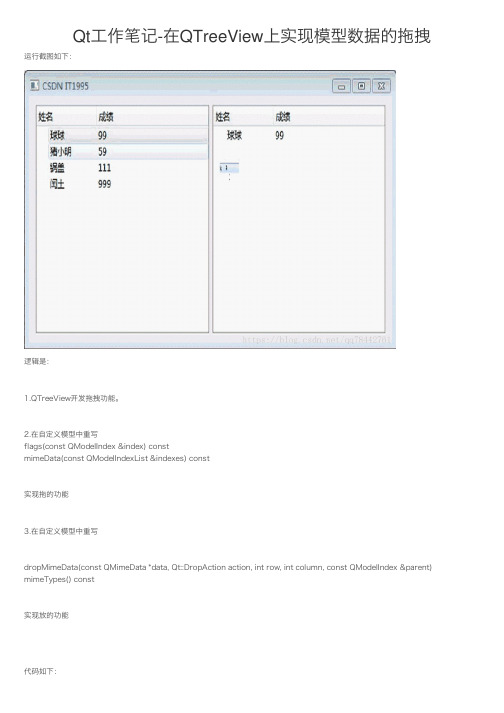
Qt⼯作笔记-在QTreeView上实现模型数据的拖拽运⾏截图如下:逻辑是:1.QTreeView开发拖拽功能。
2.在⾃定义模型中重写flags(const QModelIndex &index) constmimeData(const QModelIndexList &indexes) const实现拖的功能3.在⾃定义模型中重写dropMimeData(const QMimeData *data, Qt::DropAction action, int row, int column, const QModelIndex &parent) mimeTypes() const实现放的功能代码如下:#ifndef MYMODEL_H#define MYMODEL_H#include <QObject>#include <QStandardItemModel>class MyModel : public QStandardItemModel{Q_OBJECTpublic:explicit MyModel(QStandardItemModel *parent = 0);Qt::ItemFlags flags(const QModelIndex &index) const;QMimeData *mimeData(const QModelIndexList &indexes) const;bool dropMimeData(const QMimeData *data, Qt::DropAction action, int row, int column, const QModelIndex &parent); QStringList mimeTypes() const;signals:public slots:private:int m_rowCount;};#endif // MYMODEL_Hwidget.h#ifndef WIDGET_H#define WIDGET_H#include <QWidget>class MyModel;namespace Ui {class Widget;}class Widget : public QWidget{Q_OBJECTpublic:explicit Widget(QWidget *parent = 0);~Widget();private:Ui::Widget *ui;MyModel *m_model1;MyModel *m_model2;};#endif // WIDGET_H#include "widget.h"#include <QApplication>int main(int argc, char *argv[]) {QApplication a(argc, argv); Widget w;w.show();return a.exec();}mymodel.cpp#include <QModelIndexList>MyModel::MyModel(QStandardItemModel *parent): QStandardItemModel(parent){m_rowCount=0;}Qt::ItemFlags MyModel::flags(const QModelIndex &index) const{Qt::ItemFlags flags = QAbstractItemModel::flags(index);flags = flags | Qt::ItemIsDragEnabled|Qt::ItemIsDropEnabled;return flags;}QMimeData *MyModel::mimeData(const QModelIndexList &indexes) const{if (indexes.count() <= 0)return 0;QMimeData *data = new QMimeData;data->setData("drag","⿏标拖拽");data->setData("name",item(indexes.at(0).row(),0)->text().toLocal8Bit());data->setData("score",item(indexes.at(0).row(),1)->text().toLocal8Bit());return data;}bool MyModel::dropMimeData(const QMimeData *data, Qt::DropAction action, int row, int column, const QModelIndex &parent) {QString st=QString::fromLocal8Bit(data->data("name"));QString st1=QString::fromLocal8Bit(data->data("score"));this->setItem(m_rowCount,0,new QStandardItem(st));this->setItem(m_rowCount,1,new QStandardItem(st1));m_rowCount++;}QStringList MyModel::mimeTypes() const{QStringList types;types << "drag";return types;}widget.cpp#include "mymodel.h"Widget::Widget(QWidget *parent) :QWidget(parent),ui(new Ui::Widget){ui->setupUi(this);this->setWindowTitle("CSDN IT1995");m_model1=new MyModel;m_model1->setColumnCount(2);m_model1->setRowCount(4);m_model1->setItem(0,0,new QStandardItem("球球"));m_model1->setItem(0,1,new QStandardItem("99"));m_model1->setItem(1,0,new QStandardItem("猪⼩明"));m_model1->setItem(1,1,new QStandardItem("59"));m_model1->setItem(2,0,new QStandardItem("锅盖"));m_model1->setItem(2,1,new QStandardItem("111"));m_model1->setItem(3,0,new QStandardItem("闰⼟"));m_model1->setItem(3,1,new QStandardItem("999"));m_model1->setHorizontalHeaderItem(0,new QStandardItem("姓名")); m_model1->setHorizontalHeaderItem(1,new QStandardItem("成绩")); ui->treeView->setModel(m_model1);ui->treeView->setDragDropMode(QAbstractItemView::DragDrop);m_model2=new MyModel;m_model2->setColumnCount(2);m_model2->setHorizontalHeaderItem(0,new QStandardItem("姓名")); m_model2->setHorizontalHeaderItem(1,new QStandardItem("成绩")); ui->treeView_2->setModel(m_model2);ui->treeView_2->setDragDropMode(QAbstractItemView::DropOnly); }Widget::~Widget(){delete ui;}。
qt qtreeview sortbycolumn 排序原理

qt qtreeview sortbycolumn 排序原理
QTreeView 是一个展示树形结构的控件,sortbycolumn() 是QTreeView 中用于排序的函数,其原理是根据指定列上的数据进行排序。
排序的依据是该列上的数据类型和数据大小。
如果该列的数据类型是字符串,则按字典序进行排序;如果该列的数据类型是数值类型,则按数值大小进行排序。
如果在该列上有相同的值,则会继续按照其他列进行排序,直到所有列都排序完毕。
排序过程中是在 QTreeView 的数据模型中进行的,因此在排
序前需要保证数据模型中的数据是正确的。
如果在数据模型中数据被修改了,则需要重新排序。
参考文献:
1. Qt 官方文档:QTreeView 类
2. Qt 官方文档:QSortFilterProxyModel 类
3. Qt 5 C++ GUI编程入门经典:第14章列表框和树视图。
- 1、下载文档前请自行甄别文档内容的完整性,平台不提供额外的编辑、内容补充、找答案等附加服务。
- 2、"仅部分预览"的文档,不可在线预览部分如存在完整性等问题,可反馈申请退款(可完整预览的文档不适用该条件!)。
- 3、如文档侵犯您的权益,请联系客服反馈,我们会尽快为您处理(人工客服工作时间:9:00-18:30)。
--------------------------------------------------------------------------------
Detailed Description
The QTreeView class provides a default model/view implementation of a tree view.
It is simple to construct a tree view displaying data from a model. In the following example, the contents of a directory are supplied by a QDirModel and displayed as a tree:
rowsRemoved (self, QModelIndex, int, int)
scrollContentsBy (self, int, int)
scrollTo (self, QModelIndex, QAbstractItemView.ScrollHint hint = QAbstractItemView.EnsureVisible)
Items that have children can be in an expanded (children are visible) or collapsed (children are hidden) state. When this state changes a collapsed() or expanded() signal is emitted with the model index of the relevant item.
selectAll (self)
list-of-QModelIndex selectedIndexes (self)
selectionChanged (self, QItemSelection, QItemSelection)
setAllColumnsShowFocus (self, bool)
expandToDepth (self, int)
QHeaderView header (self)
hideColumn (self, int)
int horizontalOffset (self)
horizontalScrollbarAction (self, int)
int indentation (self)
QModelIndex indexAbove (self, QModelIndex)
QModelIndex indexAt (self, QPoint)
QModelIndex indexBelow (self, QModelIndex)
int indexRowSizeHint (self, QModelIndex)
columnResized (self, int, int, int)
int columnViewportPosition (self, int)
int columnWidth (self, int)
currentChanged (self, QModelIndex, QModelIndex)
setExpandsOnDoubleClick (self, bool)
setFirstColumnSpanned (self, int, QModelIndex, bool)
setHeader (self, QHeaderView)
setHeaderHidden (self, bool)
setIndentation (self, int)
setSelection (self, QRect, QItemSelectionModel.SelectionFlags)
setSelectionModel (self, QItemSelectionModel)
setSortingEnabled (self, bool)
setUniformRowHeights (self, bool)
bool uniformRowHeights (self)
updateGeometries (self)
int verticalOffset (self)
bool viewportEvent (self, QEvent)
QRect visualRect (self, QModelIndex)
keyPressEvent (self, QKeyEvent)
mouseDoubleClickEvent (self, QMouseEvent)
mouseMoveEvent (self, QMouseEvent)
mousePressEvent (self, QMouseEvent)
mouseReleaseEvent (self, QMouseEvent)
The QTreeView class is one of the Model/View Classes and is part of Qt's model/view framework.
QTreeView implements the interfaces defined by the QAbstractItemView class to allow it to display data provided by models derived from the QAbstractItemModel class.
setItemsExpandable (self, bool)
setModel (self, QAbstractItemModel)
setRootIndex (self, QModelIndex)
setRootIsDecorated (self, bool)
setRowHidden (self, int, QModelIndex, bool)
drawRow (self, QPainter, QStyleOptionViewItem, QModelIndex)
drawTree (self, QPainter, QRegion)
expand (self, QModelIndex)
expandAll (self)
bool expandsOnDoubleClick (self)
Home · All Classes · Modules
QTreeView Class Reference
[QtGui module]
The QTreeView class provides a default model/view implementation of a tree view. More...
setAnimated (self, bool)
setAutoExpandDelay (self, int)
setColumnHidden (self, int, bool)
setColumnWidth (self, int, int)
setExpanded (self, QModelIndex, bool)
QModelIndex moveCursor (self, QAbstractItemView.CursorAction, Qt.KeyboardModifiers)
paintEvent (self, QPaintEvent)
reexpand (self)
reset (self)
resizeColumnToContents (self, int)
bool isAnimated (self)
bool isColumnHidden (self, int)
bool isExpanded (self, QModelIndex)
bool isFirstColumnSpanned (self, int, QModelIndex)
bool isHeaderHidden (self)
QRegion visualRegionForSelection (self, QItemSelection) b源自ol wordWrap (self)
Qt Signals
void collapsed (const QModelIndex&)
void expanded (const QModelIndex&)
dataChanged (self, QModelIndex, QModelIndex)
doItemsLayout (self)
dragMoveEvent (self, QDragMoveEvent)
drawBranches (self, QPainter, QRect, QModelIndex)
A QTreeView implements a tree representation of items from a model. This class is used to provide standard hierarchical lists that were previously provided by the QListView class, but using the more flexible approach provided by Qt's model/view architecture.
bool isIndexHidden (self, QModelIndex)
bool isRowHidden (self, int, QModelIndex)
bool isSortingEnabled (self)
